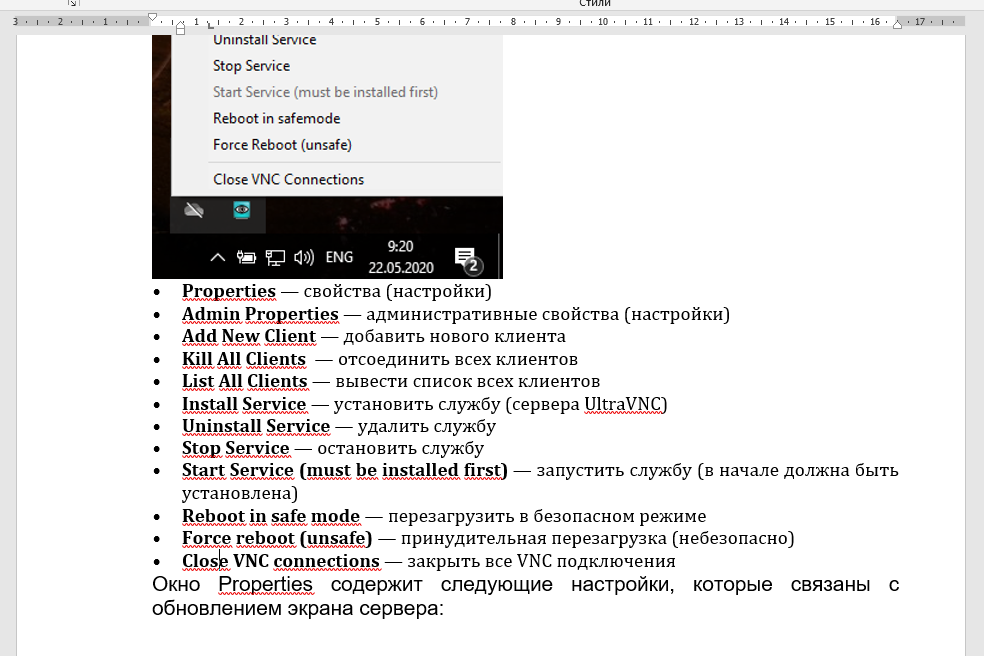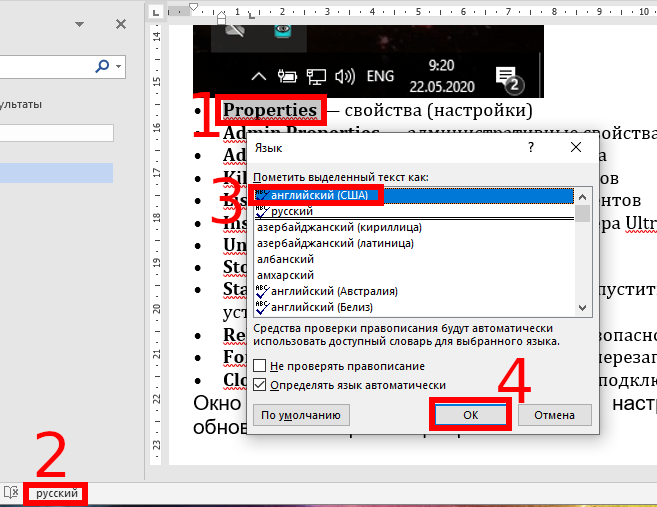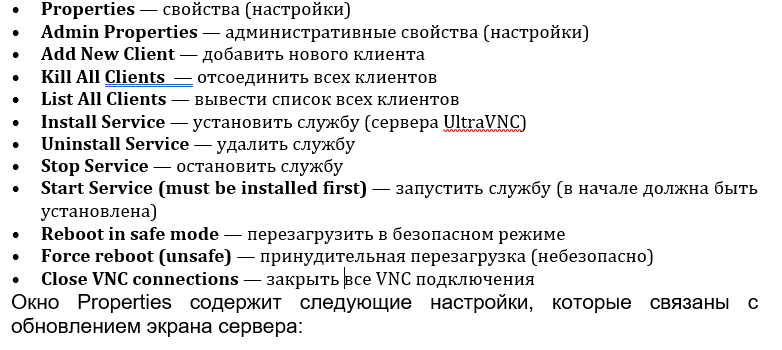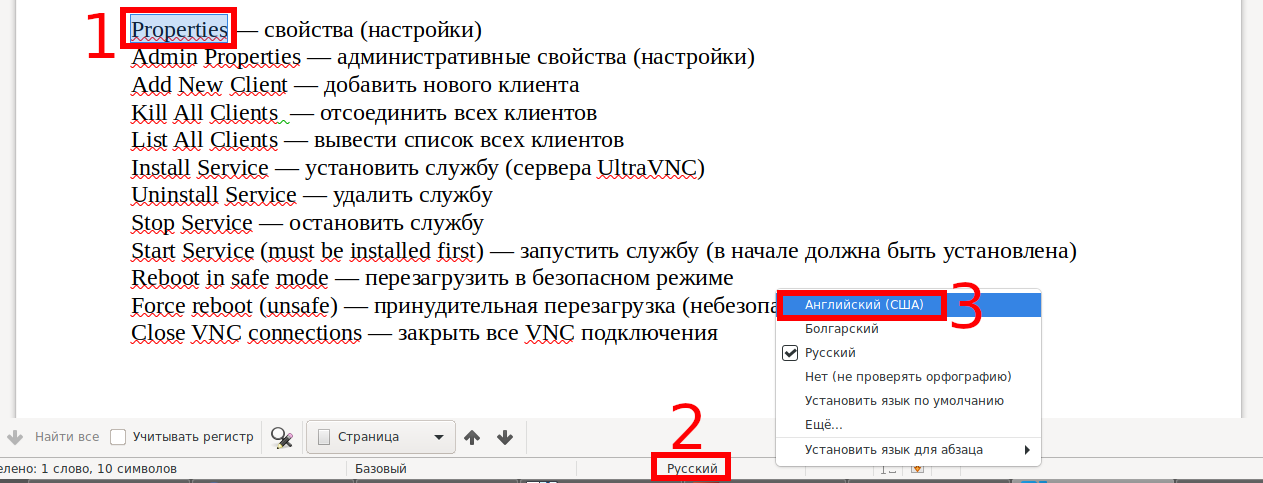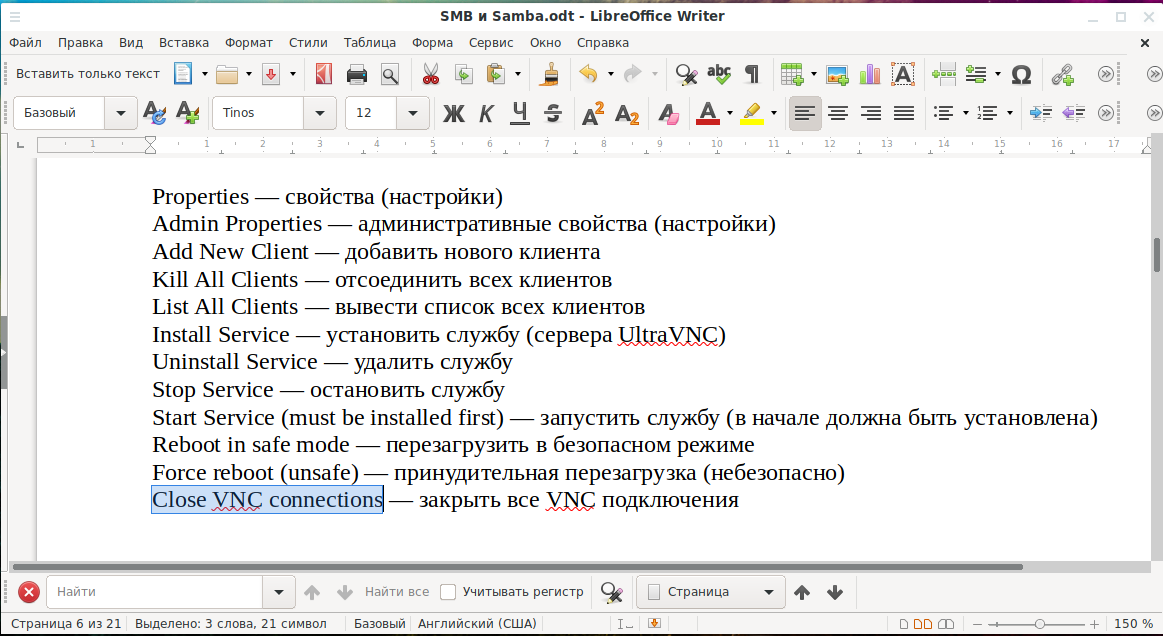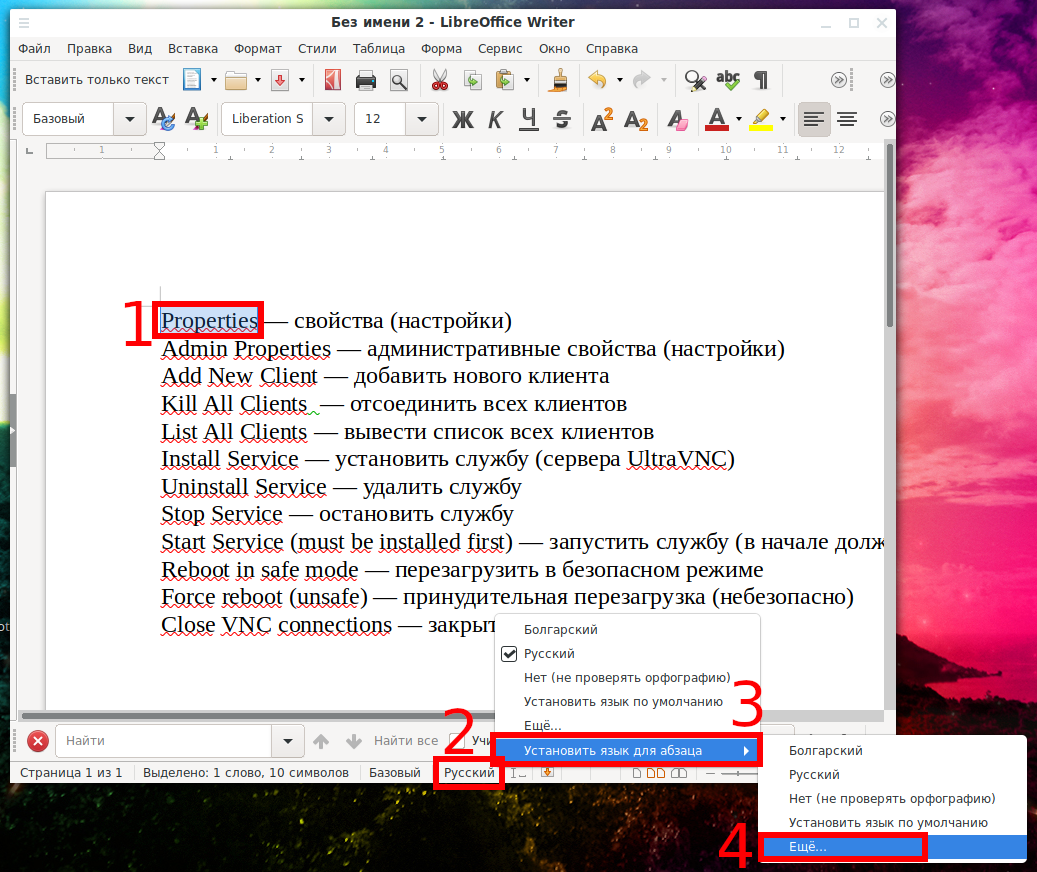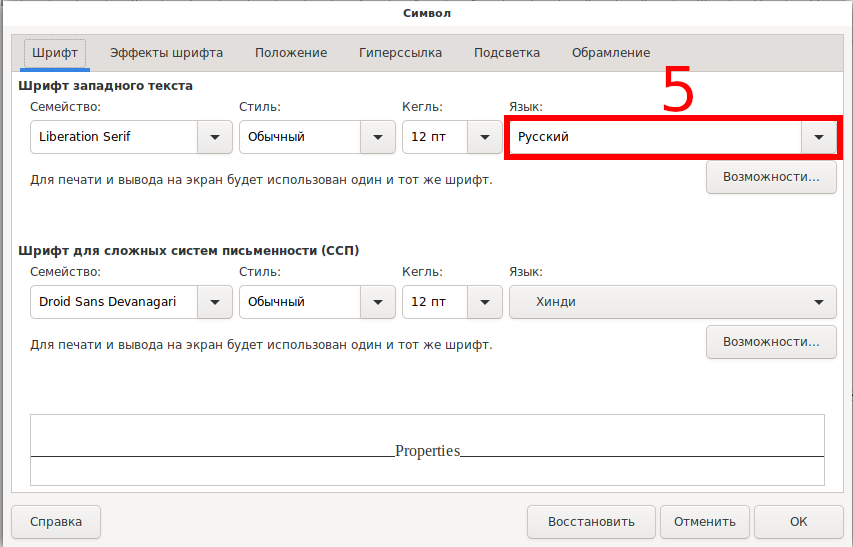Если вы пишите текст с использованием иностранных слов, то такие слова при проверке орфографии всегда помечаются как содержащие ошибки. В русскоязычных технических и IT текстах довольно часто встречаются термины на английском языке. Эти термины являются общеупотребимыми и часто даже не имеют аналогов в русском языке. Что касается имён собственных (Windows, Word, MS Office, LibreOffice и т. д.), то такие слова не переводятся.
Но как быть при проверке орфографии? Ведь если указать язык всего текста как английский (или другой иностранный), то в этом случае русские слова будут помечены как содержащие ошибки, то есть будут подчёркнуты красным.
Как в Word проверить орфографию текста на нескольких языках
Чтобы иностранные слова не подсвечивались красным, можно вовсе отключить проверку орфографии, но это ещё хуже — после этого вы можете пропустить ошибку не только в иностранных словах, но и в русских.
Чтобы это исправить, выделите сначала первую фразу или слово на иностранном языке, кликните на слово «русский» в нижней панели и выберите иностранный язык, например, английский:
Теперь это слово не будет подчёркнуто красным (конечно, если вы его правильно написали ![]() ).
).
Повторите это действие для каждого иностранного слова и фразы:
Долго и трудоёмко? Но оно того стоит! Теперь вы можете проверить, действительно ли вы правильно написали иностранные слова, а также меньшее количество красных подчёркиваний поможет не пропустить ошибки и в русских словах.
Как в Writer (LibreOffice) проверить орфографию текста на нескольких языках
Смотрите также: Словари LibreOffice для проверки орфографии на русском и английском языках
В Writer алгоритм очень похожий — мы выберем правильный язык для иностранных слов.
Для этого выберите слово или фразу на иностранном языке и на нижней панели нажмите «Русский», в раскрывшемся списке выберите правильный язык:
Когда всё готово, слова на русском и английском языке будут проверены корректно на наличие ошибок:
В Write (LibreOffice) в перечне языков отсутствует английский язык
Вы можете столкнуться с ситуацией, что Writer не показывает нужный язык в списке языков документа.
Чтобы добавить любой язык, нажмите «Русский» на нижней панели, выберите «Установить язык для абзаца», затем выберите «Ещё»:
В открывшемся окне в поле «Язык»
выберите из списка нужный язык.
Обратите внимание, что языки, для которых установлены словари для проверки орфографии, помечены соответствующей иконкой.
Если для нужного вам языка отсутствует иконка проверки орфографии, то обратитесь к статье «Словари LibreOffice для проверки орфографии».
Связанные статьи:
- Как изменить настройки вставки по умолчанию в Microsoft Word (50.5%)
- Как создать шаблон в Microsoft Word (50.5%)
- Как изменить шаблон, используемый по умолчанию в Word (50.5%)
- Более 42 сочетаний клавиш для редактирования текста, которые работают практически везде (50.5%)
- Как использовать подстановочные символы и регулярные выражения при поиске и замене в Word (50%)
- Почему вы должны подумать о том, чтобы повесить искусство ИИ у себя дома (RANDOM - 0.5%)